通过以下步骤调整 U 盘文件排序:1. 确定排序偏好(按名称、日期、大小或类型升序/降序);2. 打开 U 盘文件管理器;3. 调整排序选项;4. 应用更改。

如何调整 U 盘文件排序
要调整 U 盘文件排序,可以按照以下步骤操作:
1. 确定文件排序偏好
- 按名称升序
- 按名称降序
- 按日期升序
- 按日期降序
- 按大小升序
- 按大小降序
- 按类型
2. 打开 U 盘文件管理器
- 在 Windows 中,双击 U 盘图标。
- 在 macOS 中,打开 Finder 并选择 U 盘。
3. 调整排序选项
-
在 Windows 中:
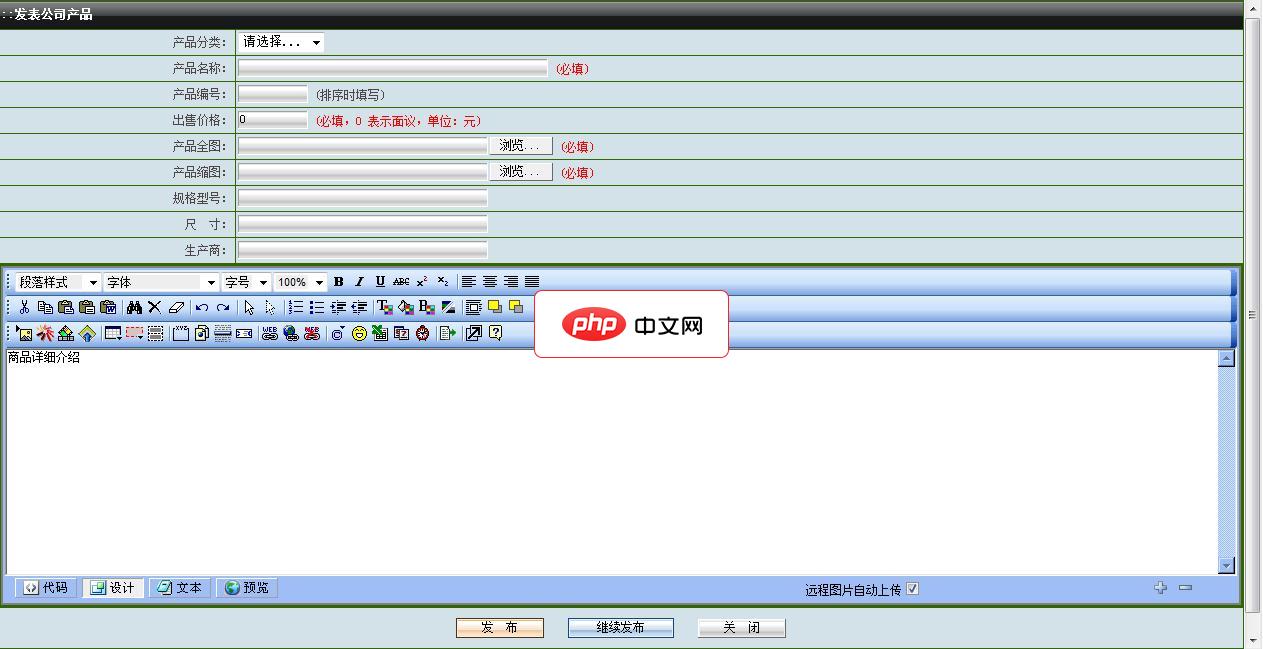 睿拓企业网站系统1.2下载
睿拓企业网站系统1.2下载睿拓智能网站系统-睿拓企业网站系统1.2免费版软件大小:6M运行环境:asp+access本版本是永州睿拓信息企业网站管理系统包括了企业网站常用的各种功能,带完整的后台管理系统,本程序无任何功能限制下载即可使用,具体功能如下。1.网站首页2.会员注册3.新闻文章模块4.产品图片展示模块5.人才招聘模块6.在线留言模块7.问卷调查模块8.联系我们模块9.在线QQ客服系统10.网站流量统计系统11.后
- 在文件管理器窗口的右上角,单击“视图”选项卡。
- 在“排序依据”下,选择所需的排序选项。
-
在 macOS 中:
- 在 Finder 窗口的菜单栏中,选择“视图”菜单。
- 选择“排列方式”,然后选择所需的排序选项。
4. 应用更改
- 调整排序选项后,文件将根据新的偏好进行排序。
示例
假设要将 U 盘中的文件按大小降序排列:
- 打开 U 盘文件管理器。
- 转到“视图”选项卡(Windows)或选择“视图”菜单(macOS)。
- 选择“按大小降序”排序选项。
此后,U 盘中的文件将按照大小从大到小降序排列。





























